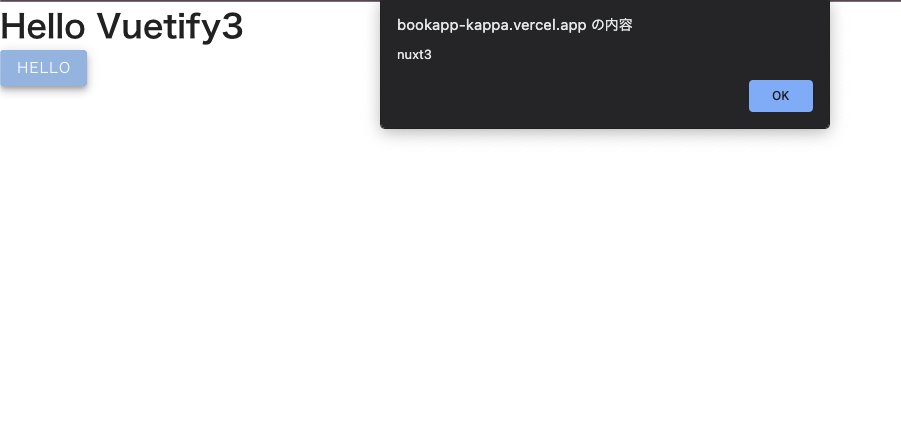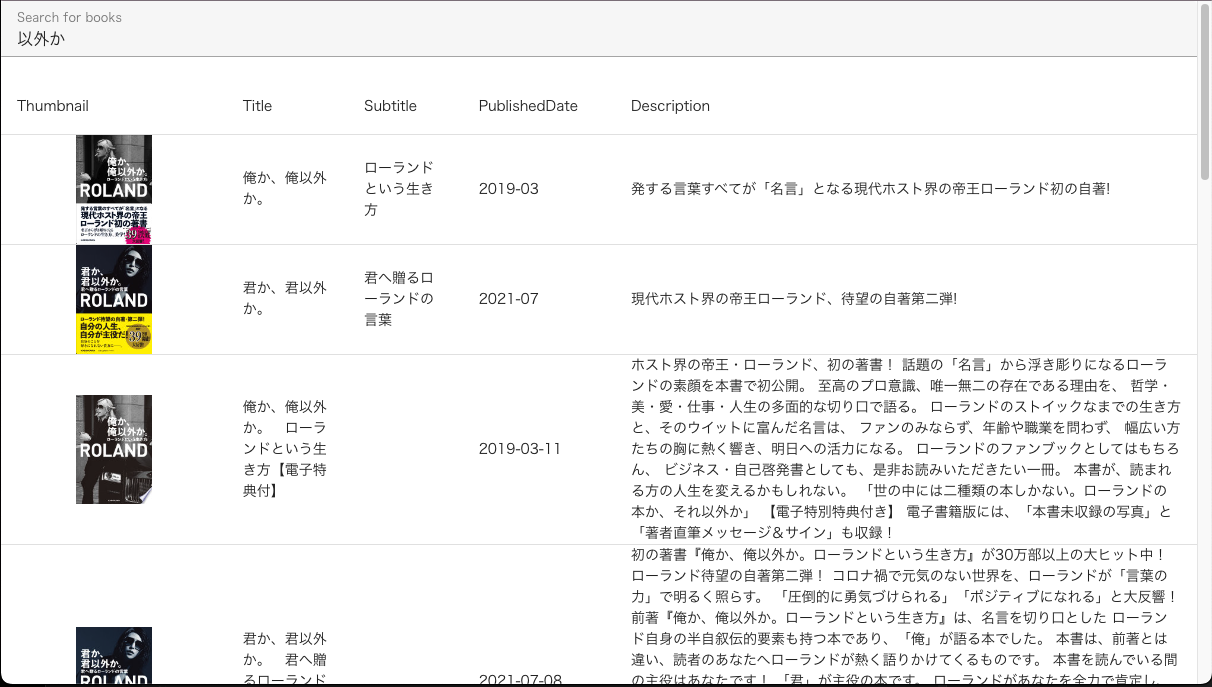センシンロボティクス Advent Calendar 2023 15日目の記事です。
はじめに
本アプリケーションは、家族間での書籍の重複購入を防ぐことを目的としています。開発は進行中で、現在の進捗は以下の通りです。
- フロントエンド:開発環境を構築し、GoogleBooksApiを使用して書籍情報を取得し表示しています。
- バックエンド:Loopbackを使用して各モジュールを作成し、Swaggerで動作を確認しています。
プロジェクトの概要
このアプリケーションは、家族全員の書籍を一元管理するためのものです。GoogleBooksAPIを使用して書籍情報を検索し、各書籍の紙媒体と電子媒体の所有状況、読了状況などを管理します。最終的な目標は、Flutterを使用してモバイルアプリケーションを作成し、バーコードスキャン機能を追加して書籍の登録を容易にすることです。
開発環境
開発には以下のツールが必要です。
- Docker Desktop:アプリケーションの実行環境を構築します。
- Visual Studio Code:コードの編集に使用します。
- Remote Development(拡張機能):リモートの開発環境で作業を行うために使用します。
技術スタック
以下の技術を使用しています:
- Docker: アプリケーションのコンテナ化
- DevContainer: コンテナ内でのコーディング
- TypeScript: 静的型付けとオブジェクト指向を提供
- LoopBack: APIの作成と接続
- Nuxt.js: Vue.jsのユニバーサルアプリケーションフレームワーク
- Vue.js: UIの構築
- Vuetify: Vue.jsのマテリアルデザインフレームワーク
- Axios: PromiseベースのHTTPクライアント
内容
Vercelアカウントの作成と設定
Vercelはサーバーレスアーキテクチャを採用したクラウドプラットフォームです。以下の手順でアカウントを作成し、設定します。
-
Vercelのサインアップページにアクセスしてアカウントを作成します。
-
VercelのCLIツールをインストールします。
yarn global add vercel
# Vercel CLIでログインします。
vercel login
# アプリケーションをデプロイします。
vercel
# 本番環境へのデプロイは以下のコマンドを使用します。
vercel --prod
フォルダ構成
.
├── frontend
│ ├── node_modules
│ ├── nuxt.config.ts
│ ├── package.json
│ ├── tsconfig.json
│ ├── yarn.lock
│ ├── docker
│ │ └── Dockerfile
│ └── src
│ ├── assets
│ ├── components
│ ├── composables
│ ├── layouts
│ ├── pages
│ ├── plugins
│ └── utils
├── backend
│ └── docker
│ └── Dockerfile
├── docker-compose.yml
├── README.md
└── front
├── app.vue
├── node_modules
├── nuxt.config.ts
├── package.json
├── tsconfig.json
└── yarn.lock
docker-compose.ymlを作る
version: '3.8'
services:
frontend:
build:
context: ./frontend
dockerfile: docker/Dockerfile
volumes:
- ./frontend:/app:cached
- frontend_node_modules:/app/node_modules
# - 構築時は下記コマンドをコメントにする
# command: sh -c "yarn && yarn dev"
ports:
- 3000:3000
- 24678:24678
tty: true
environment:
- HOST=0.0.0.0
- port=80
- CHOKIDAR_USEPOLLING=true
backend:
build:
context: ./backend
dockerfile: docker/Dockerfile
volumes:
- ./backend:/app
- backend_node_modules:/app/node_modules
# - 構築時は下記コマンドをコメントにする
# command: sh -c "yarn && yarn start"
ports:
- 3001:3001
tty: true
environment:
- HOST=0.0.0.0
- port=80
- CHOKIDAR_USEPOLLING=true
mysql:
image: mysql:8.0
command: --default-authentication-plugin=mysql_native_password
environment:
MYSQL_ROOT_PASSWORD: rootp@ssword
MYSQL_DATABASE: "bookapp-db"
MYSQL_USER: "bmuser"
MYSQL_PASSWORD: "myp@ssword"
MYSQLD_PUBLIC_KEY_RETRIEVAL: "true"
ports:
- 33306:3306
volumes:
- mysql-data:/var/lib/mysql
volumes:
frontend_node_modules:
backend_node_modules:
mysql-data:
Dockerfileの作成と配置
以下の内容のDockerfileを作成します。これをfrontend/docker/Dockerfileとbackend/docker/Dockerfileの両方に配置します。
FROM node:20-slim
WORKDIR /app
RUN apt-get update && apt-get install -y
Dockerコンテナの作成と起動
- ターミナルを開き、以下のコマンドを実行してDockerコンテナを作成し、起動します。
docker compose up -d
フロントエンドの開発環境の構築
以下の手順でフロントエンドの開発環境を構築します。
- Dockerコンテナに入ります。
docker compose exec frontend bash
- Nuxt.jsのプロジェクトを作成します。
npx nuxi init . --force
このコマンドを実行すると、フロントエンドディレクトリに以下のファイルが作成されます。
.gitignore
.npmrc
app.vue
nuxt.config.ts
package.json
README.md
tsconfig.json
- 必要なパッケージをインストールします。
yarn install
Nuxt.jsアプリケーションの起動と確認
以下の手順でNuxt.jsアプリケーションを起動し、正しく動作していることを確認します。
- Nuxt.jsアプリケーションを起動します。
yarn dev
- ブラウザで
http://localhost:3000/にアクセスします。
「Welcome to Nuxt!」が表示されれば成功しています。
- 確認が終わったら、ctrl + cを押してアプリケーションを停止します。
Vuetifyの導入と設定
VuetifyはVue.jsのマテリアルデザインフレームワークです。以下の手順で導入と設定を行います。
- Vuetifyとその関連パッケージをインストールします。
yarn add -D vuetify vite-plugin-vuetify
yarn add @mdi/font
- 必要なディレクトリを作成します。
mkdir -p src src/{assets,components,composables,layouts,pages,plugins,utils}
- nuxt.config.tsを編集して、Vuetifyとsrcディレクトリの設定を行います。
import vuetify, { transformAssetUrls } from 'vite-plugin-vuetify'
export default defineNuxtConfig({
srcDir: 'src/',
build: {
transpile: ['vuetify'],
},
modules: [
(_options, nuxt) => {
nuxt.hooks.hook('vite:extendConfig', (config) => {
// @ts-expect-error
config.plugins.push(vuetify({ autoImport: true }))
})
},
],
vite: {
vue: {
template: {
transformAssetUrls,
},
},
},
})
この設定により、VuetifyがNuxt.jsアプリケーションで使用できるようになります。また、srcディレクトリがベースディレクトリとして設定されます。
-
src/plugins/vuetify.tsを作成します。このファイルではVuetifyの設定を行います。
import '@mdi/font/css/materialdesignicons.css'
import 'vuetify/styles'
import { createVuetify } from 'vuetify'
export default defineNuxtPlugin((app) => {
const vuetify = createVuetify({
// ... your configuration
})
app.vueApp.use(vuetify)
})
- app.vueは使用しないので削除します。
- src/layouts/default.vueを作成します。このファイルではアプリケーションの基本的なレイアウトを定義します。
<template>
<v-app>
<NuxtPage></NuxtPage>
</v-app>
</template>
- src/pages/index.vueを作成します。このファイルではホームページの内容を定義します。
<template>
<div>
<h1>Hello Vuetify3</h1>
<v-btn color="primary" @click=handleClick>Hello</v-btn>
</div>
</template>
<script setup lang="ts">
const handleClick = () => {
alert("nuxt3");
}
</script>
- ブラウザを開き、
http://localhost:3000/にアクセスします。"Hello Vuetify3"と表示され、ボタンをクリックすると"nuxt3"というアラートが表示されれば、ホームページの作成に成功しています。
Google Books APIを使用して書籍情報を取得する方法
- まず、HTTPリクエストを送信するためのライブラリであるAxiosをインストールします。
yarn add axios
- 次に、src/pages/books.vueファイルを作成します。このファイルでは、Google Books APIを使用して書籍のタイトルを検索し、その結果をdatatableで表示します。
<template>
<div>
<v-text-field v-model="search" label="Search for books" @keyup.enter="fetchBooks" />
<v-data-table :items="books">
<template v-slot:item.thumbnail="{ item }" >
<v-img
:src="item.thumbnail"
:aspect-ratop="16/9"
height="9vw"
min-height="100px"
width="16vw"
min-width="160px"
class="ma-0 pa-0">
</v-img>
</template>
</v-data-table>
</div>
</template>
<script setup lang="ts">
import { ref } from 'vue'
import axios from 'axios'
interface Book {
thumbnail: string
title: string
subtitle: string
publishedDate: string
description: string
}
const search: Ref<string> = ref('')
const books: Ref<Book[]> = ref([])
const fetchBooks = async () => {
books.value = []
const response = await axios.get(`https://www.googleapis.com/books/v1/volumes?q=${search.value}`)
books.value = response.data.items.map((book: any) => {
return {
thumbnail: book.volumeInfo.imageLinks.smallThumbnail,
title: book.volumeInfo.title,
subtitle: book.volumeInfo.subtitle,
publishedDate: book.volumeInfo.publishedDate,
description: book.volumeInfo.description,
}
})
}
</script>
- 機能の確認方法
-
ブラウザを開き、
http://localhost:3000/booksにアクセスします。 -
検索ボックスに検索したい書籍のタイトルや著者名を入力します。
-
入力後、Enterキーを押すと、検索結果が表示されます。
補足:この機能はGoogle Books APIを使用して書籍情報を取得し、その結果を表示します。検索ボックスに入力した文字列を含む書籍の情報が表示されます。
Vercelへのデプロイ方法
- まず、作成したプロジェクトをgitでcommitし、GitHubやGitLabなどのリモートリポジトリにpushします。
git init
git add .
git commit -m "First Commit."
git remote add origin https://github.com/{username}/{new_repo}.git
git push -u origin main
-
次に、ブラウザでVercelのサイトを開き、ログインします。
-
"Add New"ボタンをクリックし、プロジェクトを選択します。
-
GitHubと連携している場合、リポジトリ一覧が表示されるので、デプロイしたいリポジトリの"import"ボタンをクリックします。
-
"Config Project"画面で、以下のように設定し、"Deploy"ボタンをクリックします。
Project Name: {任意の名前を設定}
Framework Preset: Nuxt.js
Root Directry: frontend # Editボタンで選択可能
Build and OUtput Settings: デフォルトのまま
Enviroment Variables: デフォルトのまま
-
"Congratulations!"と表示されれば、デプロイが完了です。"Continue to Dashboard"ボタンをクリックします。
-
"Visit"ボタンをクリックし、デプロイしたページを開きます。
-
アドレスバーでURLの末尾に/booksを追加し、ページを開きます。
git連携後は対象ブランチPUSH時にデプロイしてくれます。
次回への展望
今回はフロントエンドの開発についての説明を一旦終了します。次回は、この続きを予定しています。
補足:今回学んだ内容をしっかりと理解し、実践することで、次回の内容にもスムーズに取り組むことができます。次回もお楽しみに!
backendの開発環境を作る
- コンテナに入ってloopback4の環境を作る
docker compose exec backend bash
# npm install -g @loopback/cli
yarn global add @loopback/cli
# LoopBack 4のプロジェクトを作成します。lb4 app コマンドを実行し、プロンプトに従ってプロジェクトの詳細を入力します。
lb4 app
root@b2101ba89dc0:/app# lb4 app
? Project name: app
? Project description: Book Management Application
? Project root directory: app
? Application class name: AppApplication
? Select features to enable in the project Enable eslint, Enable prettier, Enable mocha, Enable loopbackBuild, Enable
vscode, Enable docker, Enable repositories, Enable services
? Yarn is available. Do you prefer to use it by default? Yes
- 一階層無駄なのでフォルダの中身を移動(コンテナ内ではなくホスト側で実行)
# 'backend/app' ディレクトリの内容を 'backend/' ディレクトリに移動
mv backend/app/* backend/
# 空の 'backend/app' ディレクトリを削除
rmdir backend/app
次回への展望
バックエンドの開発についても時間切れのため一旦終了します。次回は、この続きを予定しています。
それとも久しぶりにGoで書いてみようかな
プロジェクトの課題点
このプロジェクトで直面した主な課題は以下の通りです:
- Vercelを使用したデプロイ
- DockerとDevcontainerを利用した、ホスト環境に影響を与えない開発環境の構築
結論
まだ全てを書き終えていませんが、少しずつ進めていきます。
VercelはGitHubなどとの連携設定だけで簡単にデプロイが可能でした。
VercelのTeam機能を使わずに、GitHub Actionsで直接デプロイする方法もあるようなので、試してみたいと思います。
参考資料
補足:Vercelは、フロントエンドのWebアプリケーションをデプロイするためのプラットフォームです。GitHubやGitLabなどのリモートリポジトリと連携して、簡単にデプロイを行うことができます。また、DockerとDevcontainerは、開発環境をコンテナ化し、ホスト環境に影響を与えずに開発を行うためのツールです。